このページでは、アメブロ自動化・総合管理ツールのベストセラー「アメーバキング2」についてご紹介しています。
アメーバキング2のインストール方法から使い方、料金や解約方法などについても詳しく解説していますので、よければご覧ください。
 ノーノちゃん
ノーノちゃん
![]() ぶたさん
ぶたさん
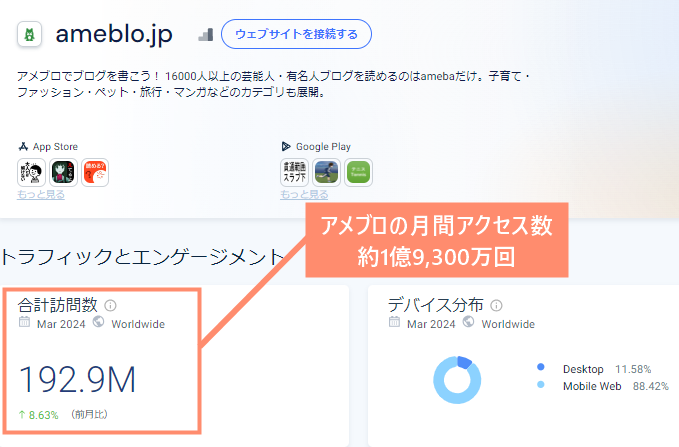
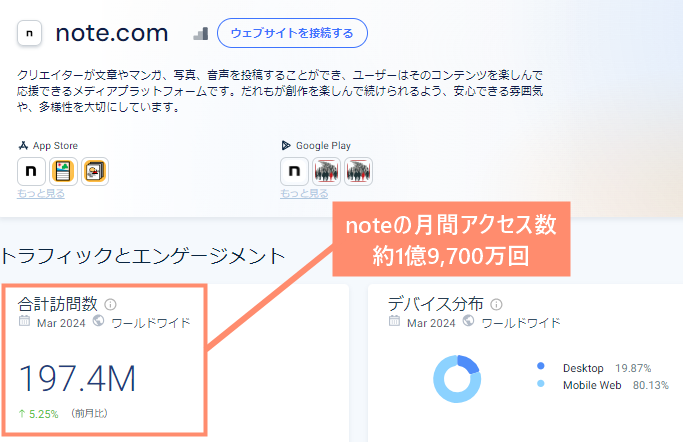
こちらの画像は2024年3月の両サイトのアクセス数です。
ご覧のように両サイトの月間アクセス数を比較すると、そこまで大きな差はありません。
現在でもアメブロのアクセスは非常に多いので、集客することは十分可能です。
![]() ぶたさん
ぶたさん
Google、アディダス、ホンダ、楽天などの大企業と提携しており、そのデータの正確性などから高く評価されています。
このページの目次
1. アメーバキング2とは?
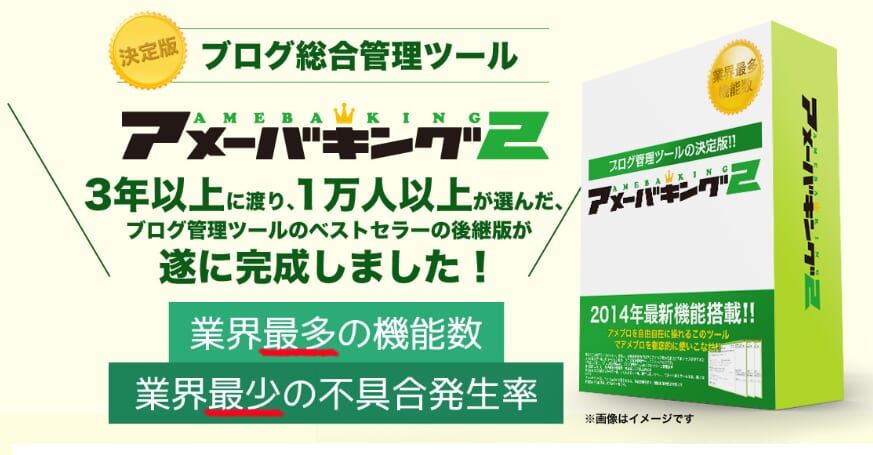
概要
| ツール名 | アメーバキング2 |
|---|---|
| 運営会社 | 株式会社シーアイエス |
| 運営年月 | 約13年 |
| 登録可能ID数 | 無制限 |
| 機能数 | 22機能 |
| バックアップ機能 | ◯ |
| 連動 | ・WordPress ・SNS(X、Facebook) ・無料ブログ |
| サポート | ・メール ・電話 |
| 対応端末 | ・Windows ・Mac ・iOS(iPhone、iPad) ・Android |
| 初期費用 | 無料 |
| 月額料金 | 2,980円(税込み) |
| 公式 | アメーバキング2公式サイト |
アメーバキング2は、2011年にサービスを開始した大人気ブログ総合管理ツール「アメーバキング」の最新版です。
業界最多の機能を備えており、ID抽出機能やテンプレート自動作成、自動いいね、自動読者登録など、作業を効率化するための機能が満載です。
さらに、WordPressやその他の無料ブログ、SNSとかんたんに連動することができ、Google検索以外からも集客できるメリットがあります。
現在、Googleのコアアップデートによって個人ブログの運営が厳しくなっている中で、アメーバキング2は強力な集客ツールになるでしょう。
 ノーノちゃん
ノーノちゃん
![]() ぶたさん
ぶたさん
推奨スペック
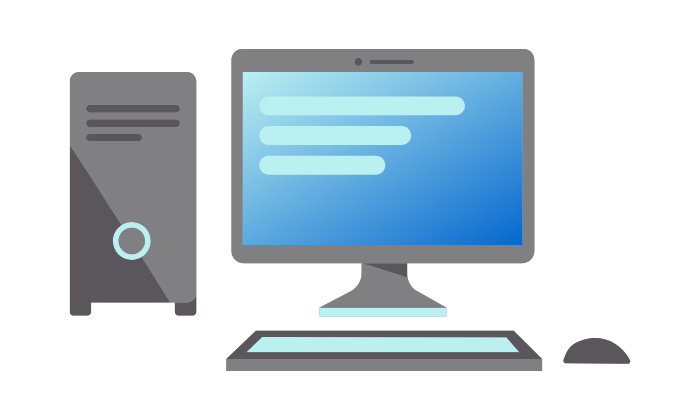
| OSバージョン | Windows10 Windows11 |
|---|---|
| CPU | Core i5 以上(第7世代以降) |
| メモリ | 8GB以上 |
| ハードディスク | 空き容量1GB以上 |
| ディスプレイ | 1280×1024以上 |
| その他 | NET Framework4必須 |
推奨スペックはあくまで快適に動作する目安ですので、上記のスペック以下でもアメーバキング2を使うことは可能です。
ただし、アメーバキング2にはNET Framework4が必須ですので、入れていない方はインストールしておきましょう。
 ノーノちゃん
ノーノちゃん
![]() ぶたさん
ぶたさん
マイクロソフト公式を開く
ダウンロードページを開く
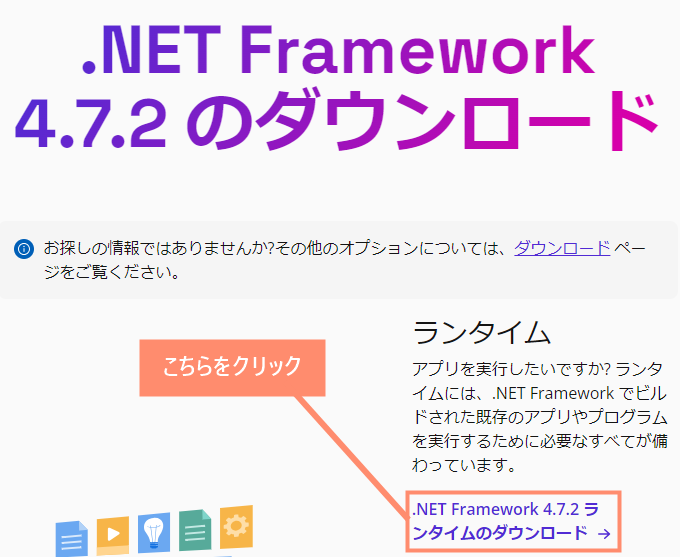
保存する
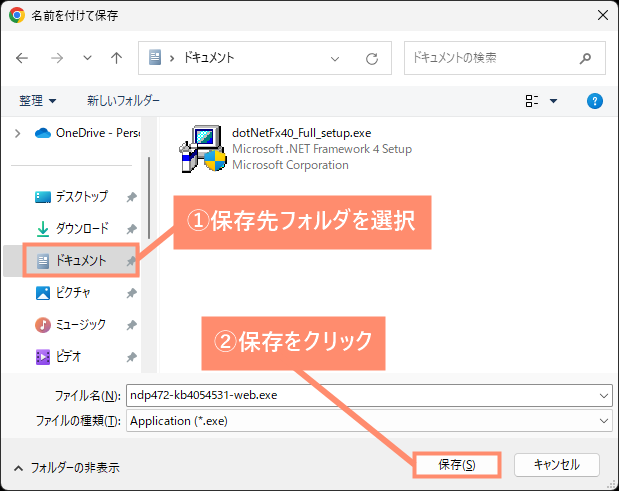
エクスプローラーを開く
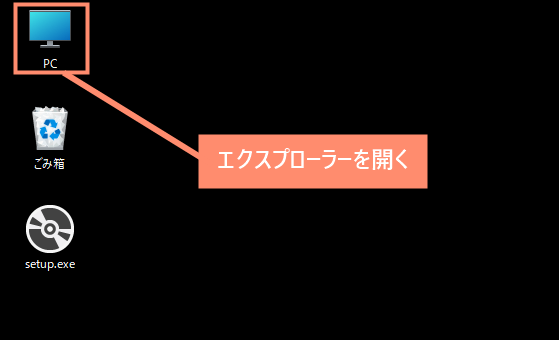
インストーラーを起動
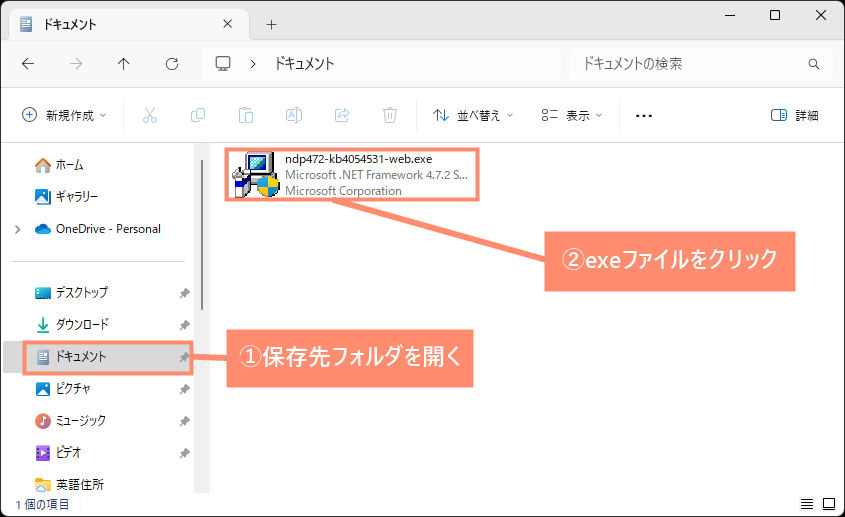
![]() ぶたさん
ぶたさん
料金について

| 料金システム | 月額課金制 |
|---|---|
| 月額料金 | 2,980円(税込み) |
| ソフト本体料金 | 無料 |
| ライセンス発行料 | 無料 |
| 解約料金 | 無料 |
| 解約制限 | いつでも解約OK |
| 支払い方法 | クレジットカード(VISA、JCB、Mastercard) ※デビットカード可 |
参照元:アメーバキング2公式サイト
アメーバキング2の料金システムは月額課金制となっています。料金は月額2,980円(税込み)です。
課金されるタイミングは申し込みした日からになります。たとえば、7月20日に申込した場合、翌月の8月20日に課金されます。
その後、毎月20日に引き落としされます。
支払い方法はクレジットカードのみとなっており、VISA、JCB、Mastercardなどのブランドに対応しています。
 ノーノちゃん
ノーノちゃん
![]() ぶたさん
ぶたさん
2. 機能紹介
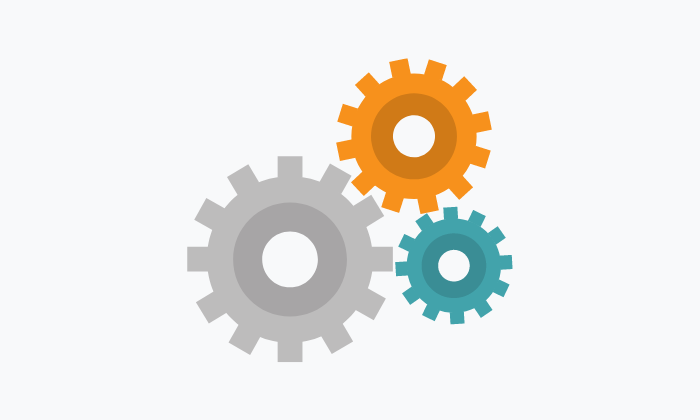
ここではアメーバキング2で使える機能の一部をご紹介しています。
ID管理機能
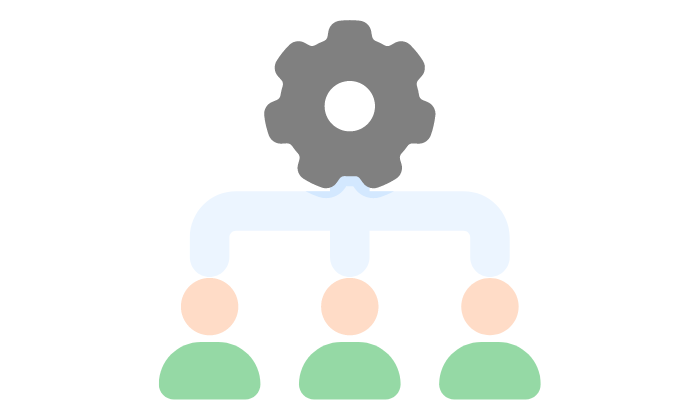
他社のツールでは、登録できるアメブロID数は10~20個程度ですが、アメーバキング2では無制限にIDを登録と管理ができます。
ジャンルやターゲットごとにアメブロを作成している場合、各IDを一括で管理できるため効率的に運用することができます。
 ノーノちゃん
ノーノちゃん
![]() ぶたさん
ぶたさん
Q. 複数のブログ(アカウント)を持つことは可能ですか?
A. 1人の方が複数のブログを持つことは可能です。1アカウントにつき、1つのブログが作成されるため、複数ブログを作成したい場合は、新しくアメーバIDの登録を行ってください。参照元:Ameba|よくある質問
ID抽出機能
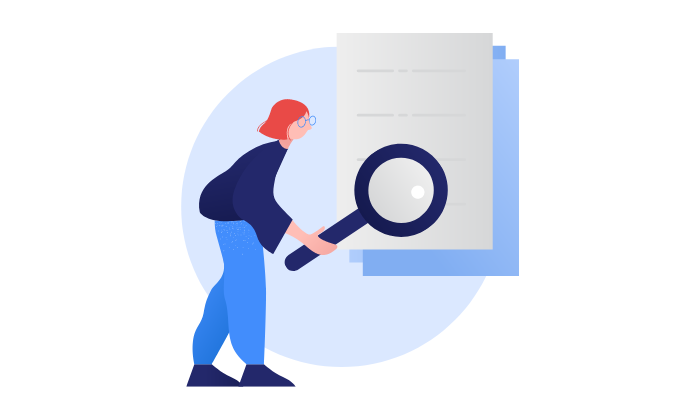
アメブロで集客する際、不特定多数に「ペタ」や「いいね」をしても意味がありません。重要なのは同じ属性の読者を集めることです。
そこで活用するのがID抽出機能です。この機能を使えばターゲットに向けて効果的なアプローチができます。
おすすめはID抽出方法をキーワードに設定することです。
たとえば、あなたが置き換えダイエット食品のブログを作成している場合、キーワードを「置き換え ダイエット おいしい」などと入力してID抽出します。
すると、置き換えダイエットに興味があるターゲットのIDが抽出されます。それに対していいねやフォロー(読者登録)などを行うことで同じ属性の読者を増やすことができます。
 ノーノちゃん
ノーノちゃん
![]() ぶたさん
ぶたさん
自動機能(ペタ、いいね)
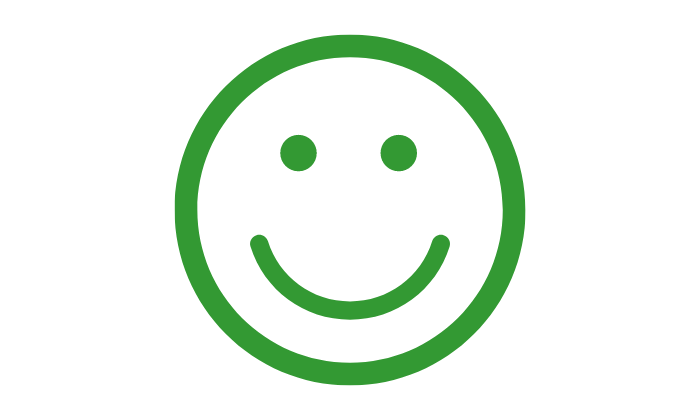
自動機能は、アメブロ管理ツールに必ず搭載されている機能ですが、アメーバキング2はスパム判定を回避できるように作られています。
通常、自動ツールでいいねなどを行うとアメブロからスパム判定され、最悪の場合アカウント凍結されてしまいます。
しかし、アメーバキング2には「ゆらぎ」という機能が搭載されており、これにより「ペタ」や「いいね」を押す間隔をバラつかせることができます。
そのため、まるで人間が押しているかのように見せかけることができ、スパム判定を回避することが可能になります。
2020年10月28日(水)14時をもって新規受付(ペタを付ける)を終了し、2020年11月16日(月)14時をもってペタ帳の閲覧を終了させていただきました。
参照元:アメブロ|ヘルプ
連動機能(WP、ブログ、SNS)
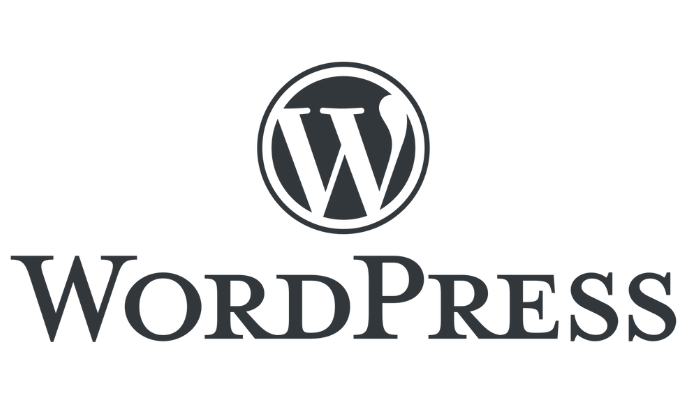
| 無料ブログ | ・FC2ブログ ・Seesaaブログ ・gooブログ ・@niftyココログ ・JUGEM ・269g ・So-netブログ ・Livedoorブログ |
|---|---|
| SNS | ・X(旧Twitter) |
| その他 | ・WordPress |
連動機能とは、かんたんに言うと各ブログやサービスに記事を同時投稿することができる機能のことです。
通常、まったく同じ記事を別のサイトに投稿すること、Googleからミラーサイト判定されペナルティが課せられます。
しかし、アメーバキング2では「記事内容以外の部分が異なっているため、同じ記事を投稿してもミラーサイトにならない」と公式に記載されています。
つまり、アメーバキング2を使うと、これらのブログやサービスと連動して、強力な集客ができるということです。
Q. WordPressとアメブロを連動する場合、ミラーサイト扱いでGoogleにペナルティは受けないですか?
A. アメブロとWordpressを連動した場合、確かに同じ記事が両方に表示されますが、よくあるニュースサイトなどと同じです。ニュースサイトなどもすべて記事は同じ内容ですが、ミラーサイト扱いされておりませんし、本文以外のヘッダーやサイドバー等もすべて違いますので、問題ございません。
バックアップ機能

アメブロは規約違反をしていないにも関わらず、運営の判断で突然記事やIDを削除されることがあります。
これまで一生懸命に書いてきた記事や、大切な読者さんとの繋がりを一瞬でゼロにされるのは精神的にキツイですよね。
さすがに、また一から作り直す気力なんて湧かないですよね。でも、そんな時に頼りになるのが「アメーバキング2」です。
アメーバキング2があれば、万が一削除されても、バックアップからかんたんに同じブログを作成することができます。
「削除されたらどうしよう…」なんてビクビクしながらブログを書いている方は導入することをおすすめします。
テンプレート作成機能
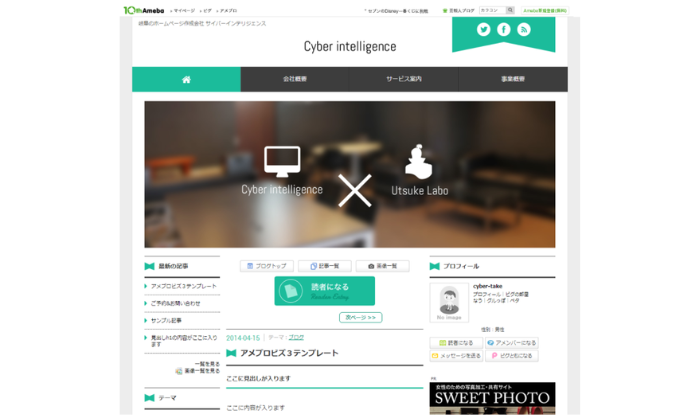
アメーバキング2では、シンプルで見やすい23種類のテンプレートが用意されており、かんたんに設定することができます。
「テンプレートなんて何でもいい」と思われるかもしれませんが、実はサイトのデザインによって訪問者の行動や、売上に大きな影響を与えることがあります。
実際、人気カレー店のゴーゴーカレーではサイトのリニューアル1ヶ月で、売上が300%もアップしたという事例もあります。
【Shopify事例紹介】ゴーゴーカレーリニューアルから1ヶ月で売上300%アップ
参照元:NOCODO(ノコド)
アメーバキング2では、「アメブロビズ2」という過去に9,800円で販売されていた、ビジネス用テンプレートを使うことができます。
アメブロで読者を増やすために、試行錯誤を繰り返し完成したテンプレートですので、さらなる読者獲得が期待できます。
3. インストール方法
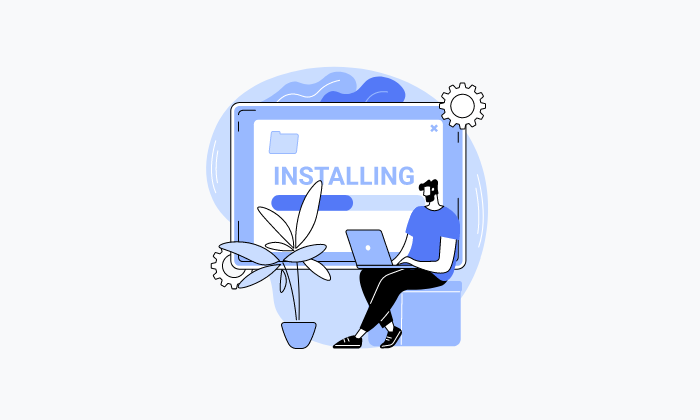
ここでは、アメーバキング2のお申し込方法からインストール方法までご紹介しています。
①お申し込み方法
現在、アメーバキング2の期間限定特別版をお申し込みすることができます。
それでは、アメーバキング2のお申し込み方法を解説しています。
公式サイトを開く
お申し込みボタンを押す

申し込み方法を選択
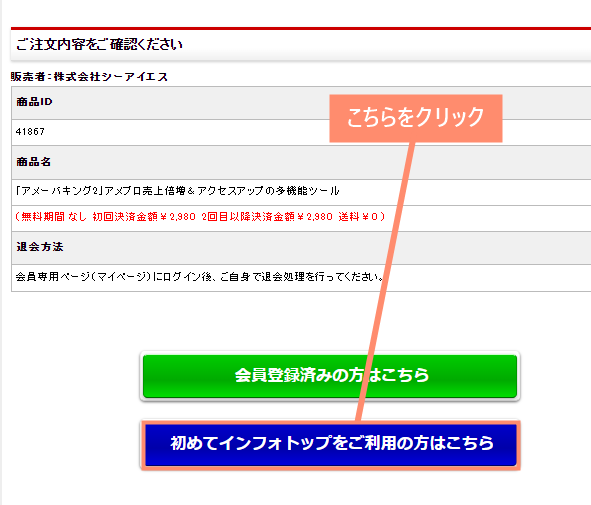
メールアドレスを入力
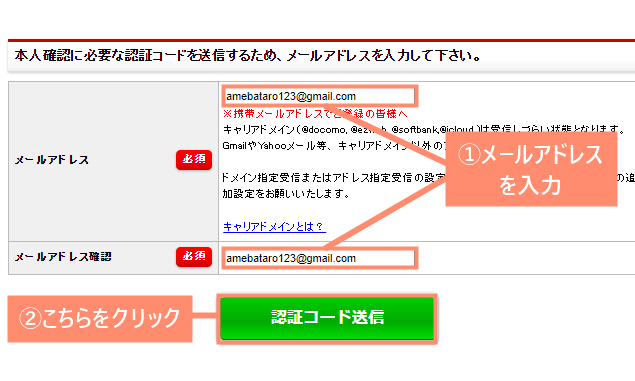
メールを確認
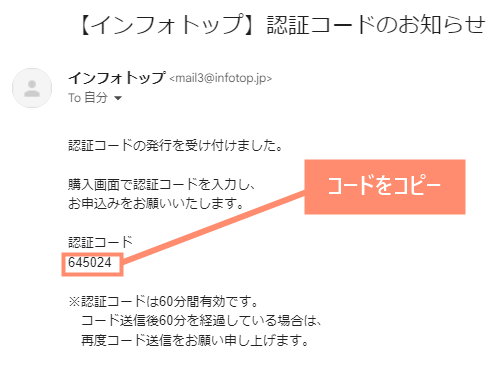
認証コードを入力
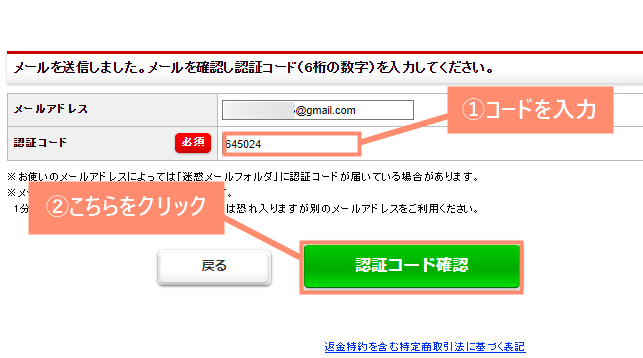
情報を入力
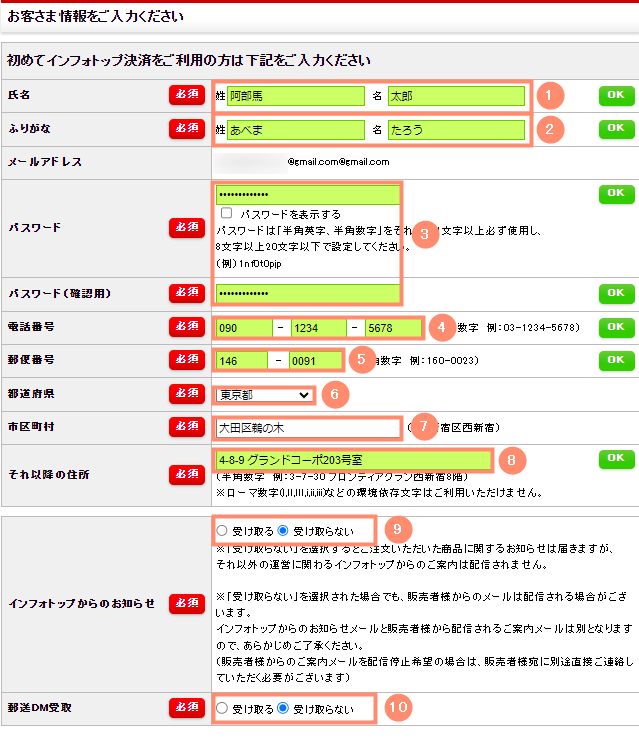
【入力例】
| ①氏名 | 阿部馬 太郎 (漢字で入力) |
|---|---|
| ②ふりがな | あべま たろう (ひらがなで入力) |
| ③パスワード | e7rhfy8wje8rf (半角英数字で8~20文字) |
| ④電話番号 | 090-1234-XXXX |
| ⑤郵便番号 | 146-0091 |
| ⑥都道府県 | 東京都 |
| ⑦市区町村 | 大田区鵜の木 |
| ⑧それ以降の住所 | 4-8-9 グランドコーポ203号室 |
| ⑨インフォトップ お知らせ |
受け取らないを選択 |
| ⑩郵送DM受取 | 受け取らないを選択 |
注文内容を確認する
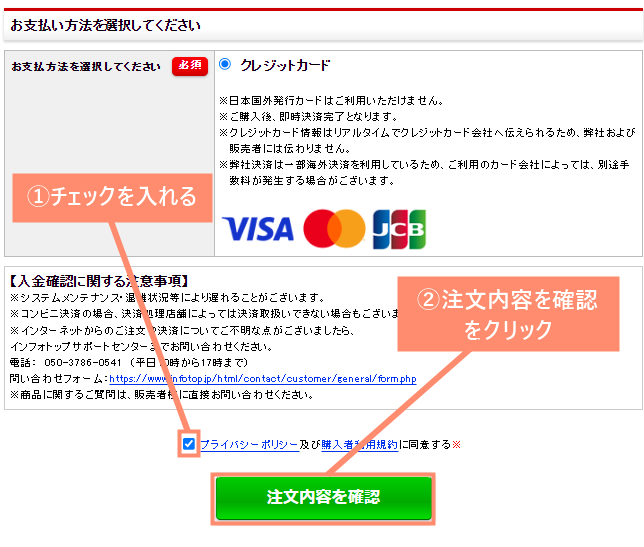
カード情報入力ページを開く
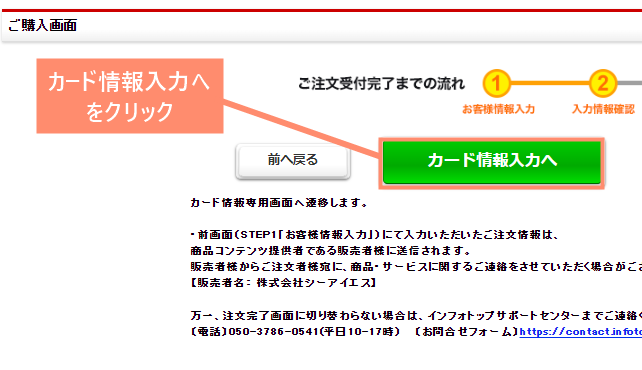
カード情報を入力して決済
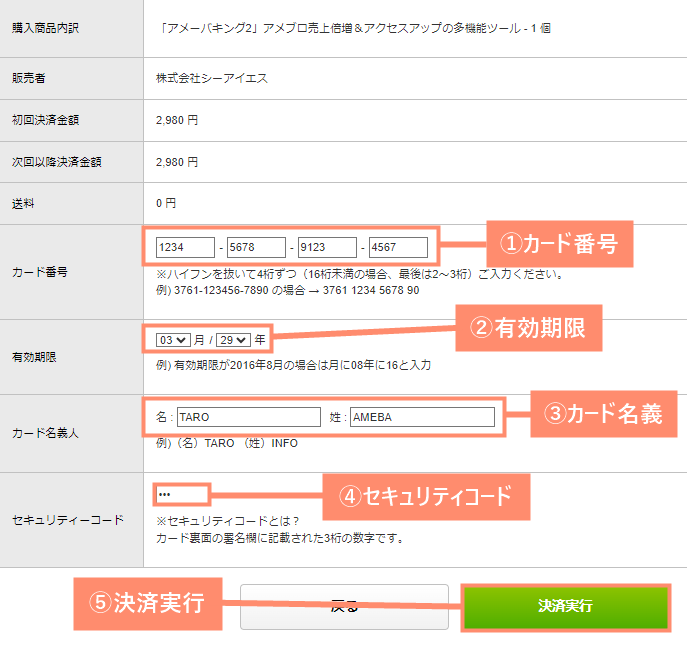
| ①カード番号 | 1234-5678- 9123-45XX (13~16桁の数字を入力) |
|---|---|
| ②有効期限 | 03/29 (カードに記載されている年月を入力) |
| ③カード名義人 | TARO AMEBA (アルファベット大文字で入力) |
| ④セキュリティコード | 123 (カード裏面に記載されている数字の下3桁) |
お申込み完了
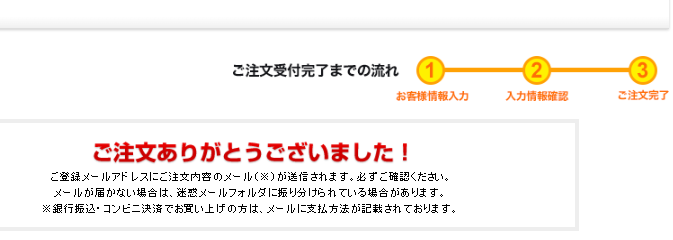
![]() ぶたさん
ぶたさん
②インストール手順
ダウンロードページを開く
インストールを押す
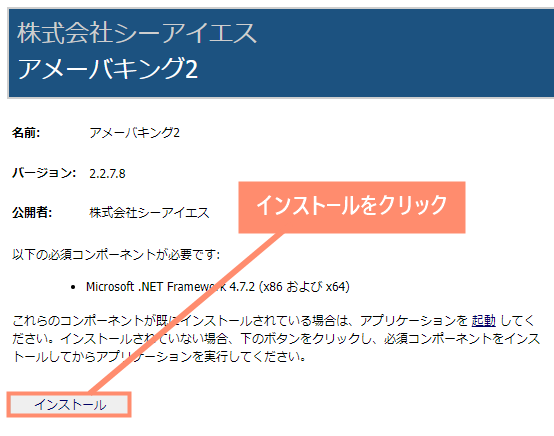
保存する
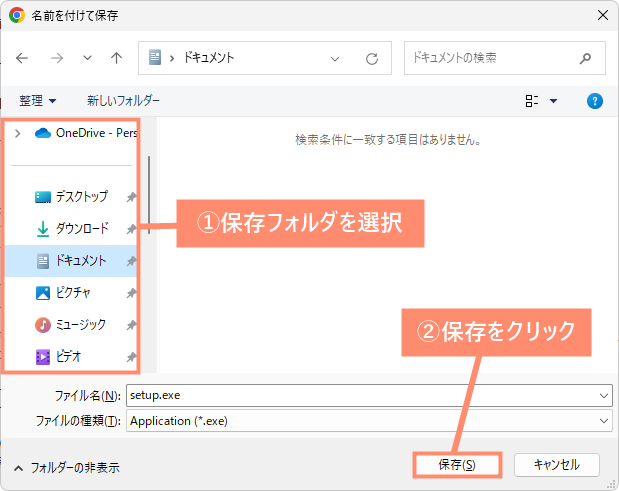
エクスプローラーを開く
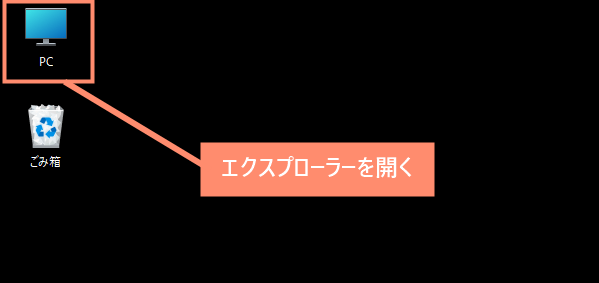
setup.exeを起動する
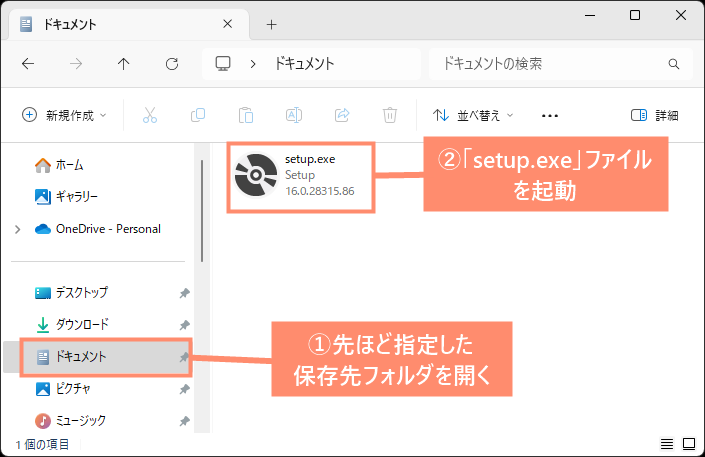
インストールをクリック
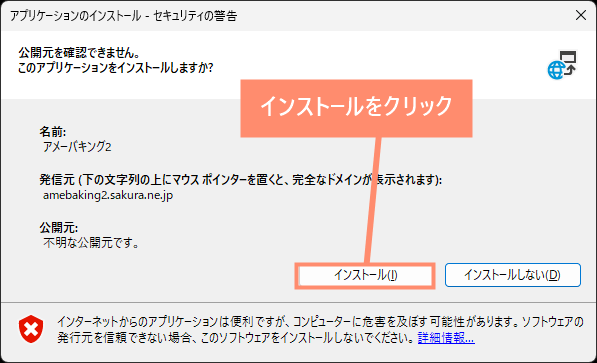
詳細情報を開く

詳しく知りたい方は下記ページの「④アプリとブラウザーコントロール」をご覧ください。
 【全解説】Windows Defenderだけで大丈夫?設定や有効化の方法についても解説!
【全解説】Windows Defenderだけで大丈夫?設定や有効化の方法についても解説!
実行する
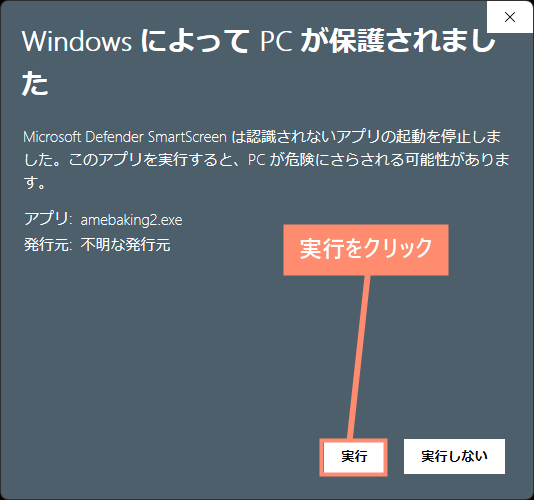
インストール完了
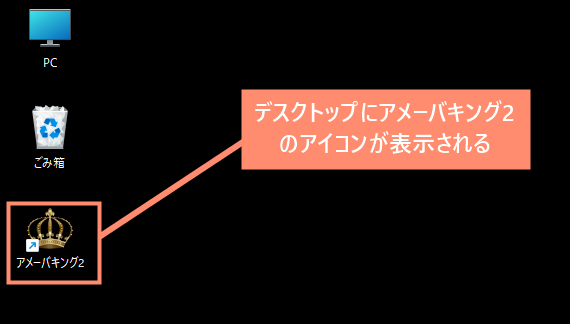
![]() ぶたさん
ぶたさん
③ライセンスキー登録方法
メールを開く
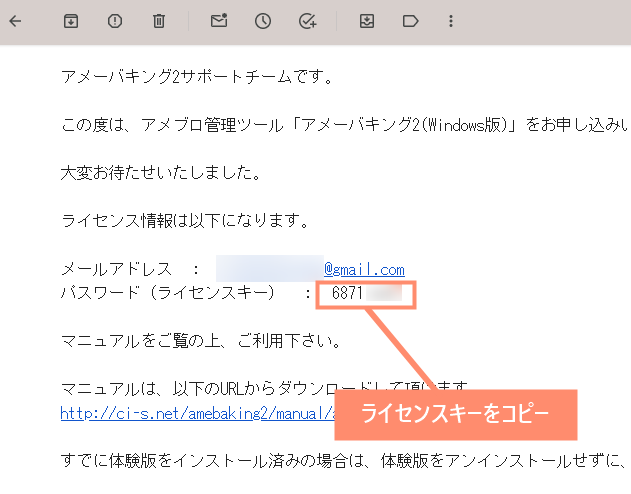
アメーバキング2を起動する
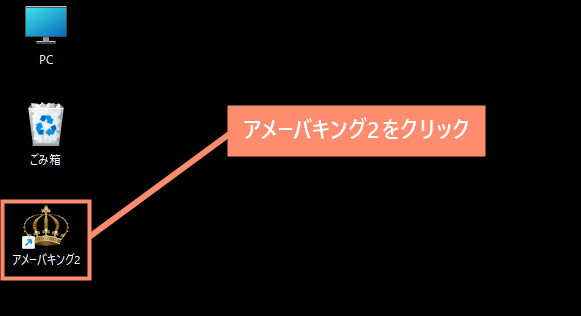
ライセンスキーを入力
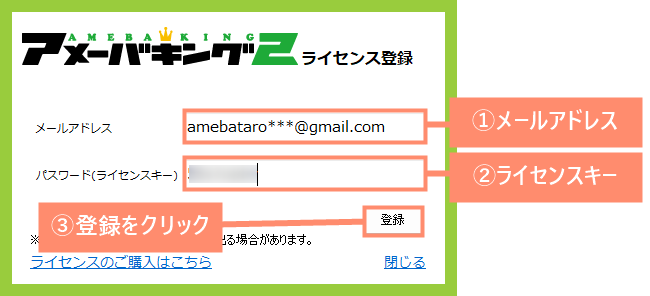
ライセンス登録完了
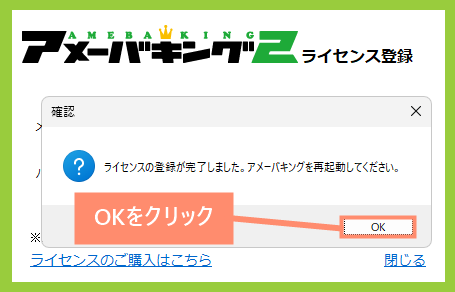
![]() ぶたさん
ぶたさん
4. ログイン方法
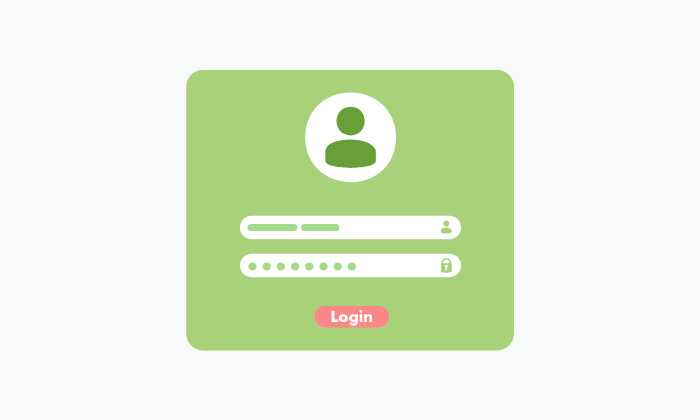
ここではアメーバキング2にアメブロIDを登録する方法と、ログインする方法を解説しています。
ログイン手順
アメーバキング2を起動する
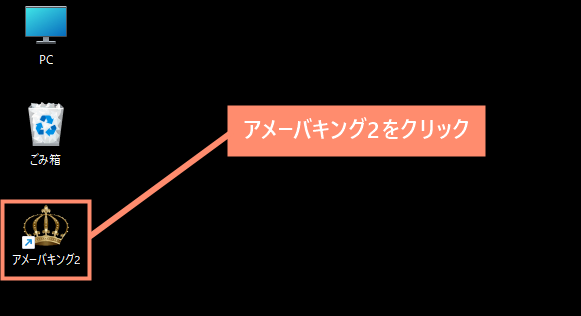
アメブロIDを追加
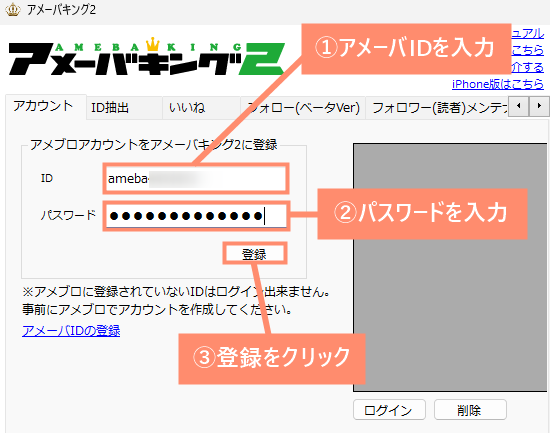
アメブロIDの追加完了
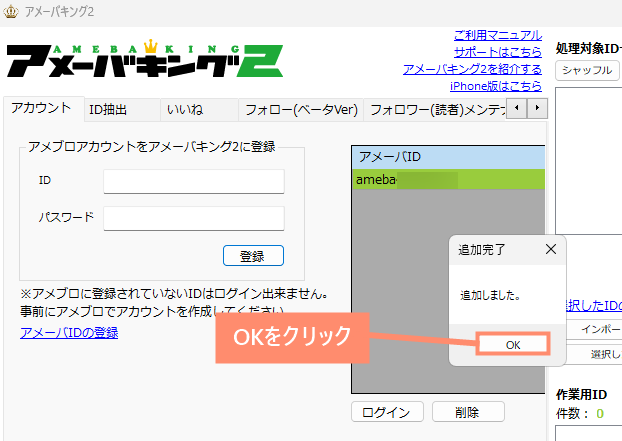
ログインボタンを押す
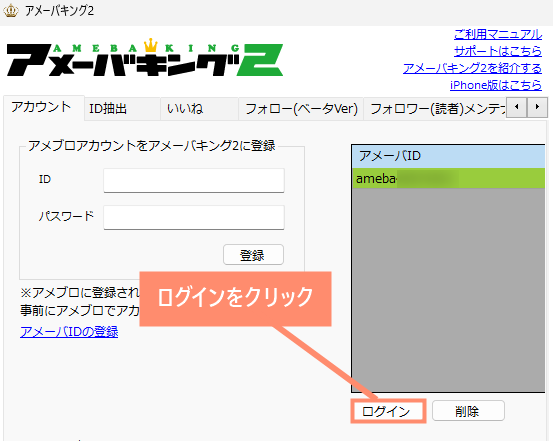
ログイン完了
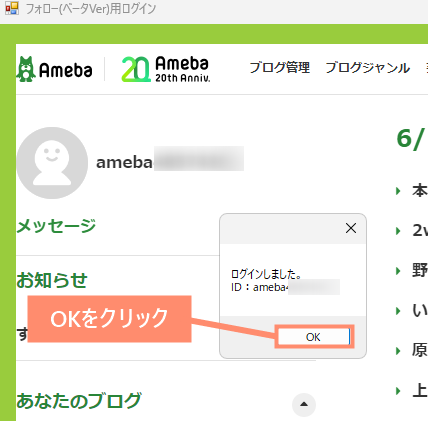
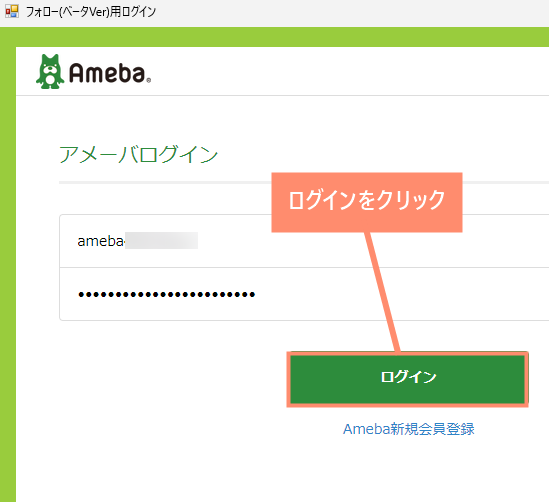
ログインできない原因
アメーバキング2にログインできない場合、以下のような原因が考えられます。
ログインできない原因で最も多いのが、アカウントIDやパスワードの入力ミスです。
しっかり確認しながらログイン情報を再度入力してみましょう。
アメブロの規約違反によりアカウントが削除された可能性があります。
一度ウェブブラウザからアメブロにログインできるか確認してみましょう。
ログインできない原因の一つとして、セキュリティソフトがアメーバキング2をブロックしている可能性が考えられます。
一度セキュリティを無効にしてから再度ログインしてみましょう。
もしログインできた場合はセキュリティが原因ですので、設定からアメーバキング2を信頼できる、または許可ソフトなどに追加しましょう。
アメブロのサーバー不良が原因でログインできないケースがあります。
アメブロのスタッフブログで不具合報告を行っていますので、一度確認してみましょう。
こちらでアメブロの不具合報告の確認ができます。
参考
不具合報告アメブロ|スタッフブログ
この場合はアメーバキング2が対応してくれるのを待つしかありません。
5. スマホ版について
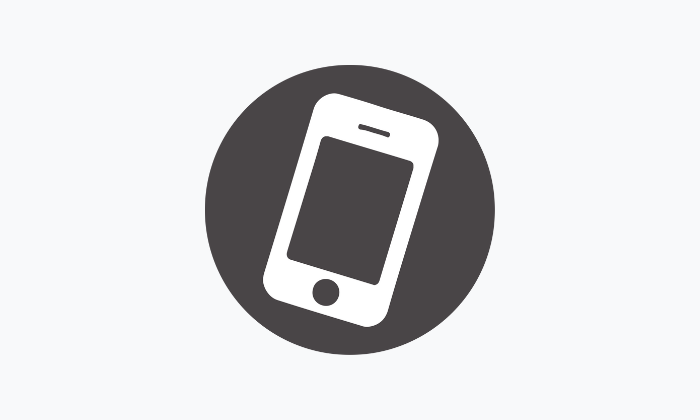
アメーバキング2では、スマホ版(iOS、Android)のアプリを利用することができます。
入手方法はパソコン版アメーバキング2のツール内からサポートへメールを送信するだけです。
詳しい手順は以下のとおりです。
iOS版(iPhone、iPad)
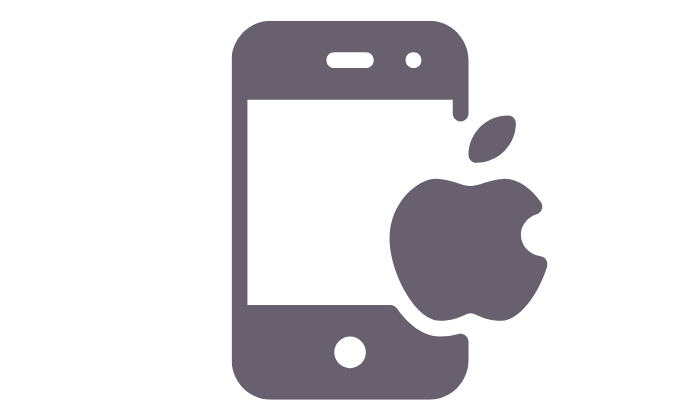
スマートフォン版欄を開く
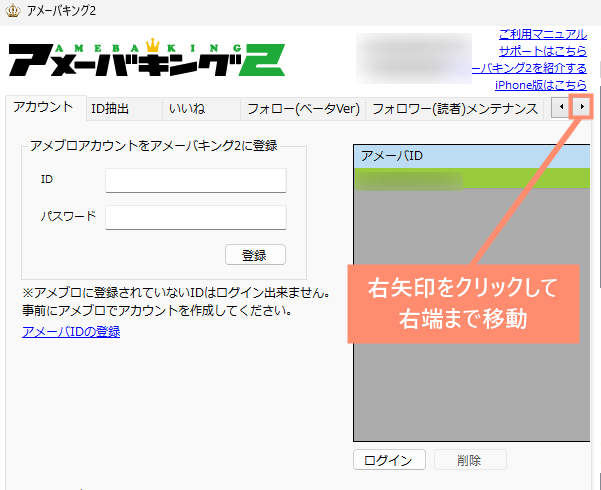
メールアドレスを送信
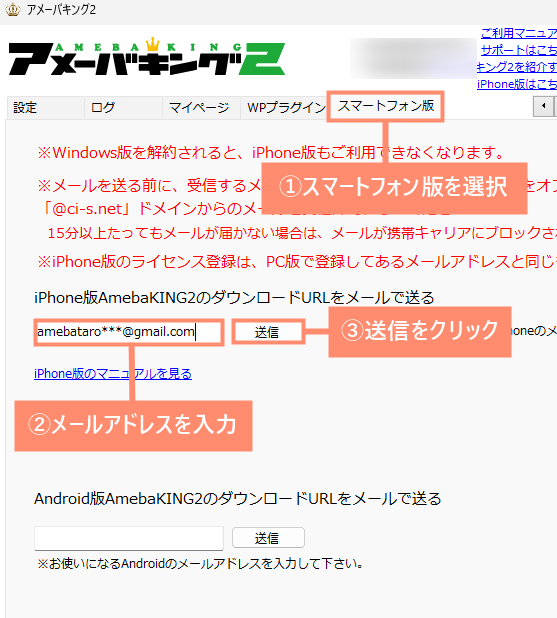
メールを開く
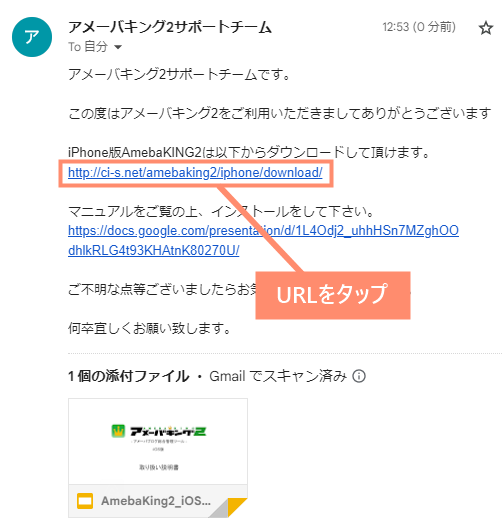
ダウンロードする
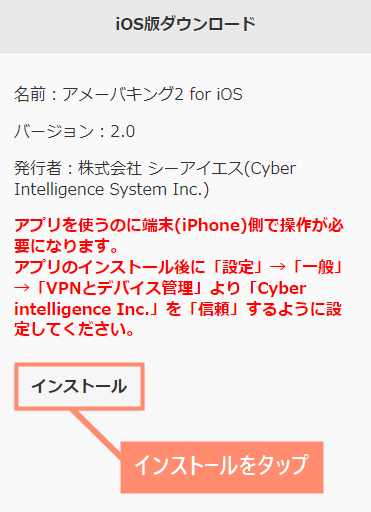
![]() ぶたさん
ぶたさん
Android版
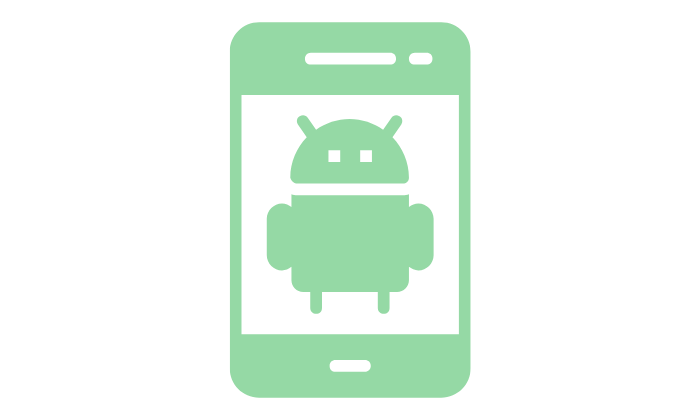
右矢印を押す
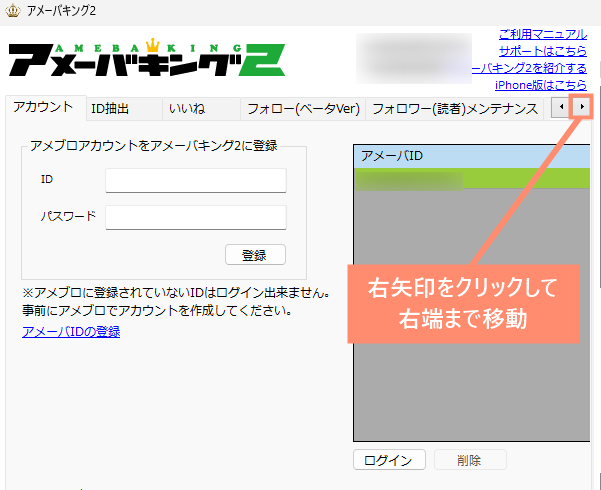
メールアドレスを送信
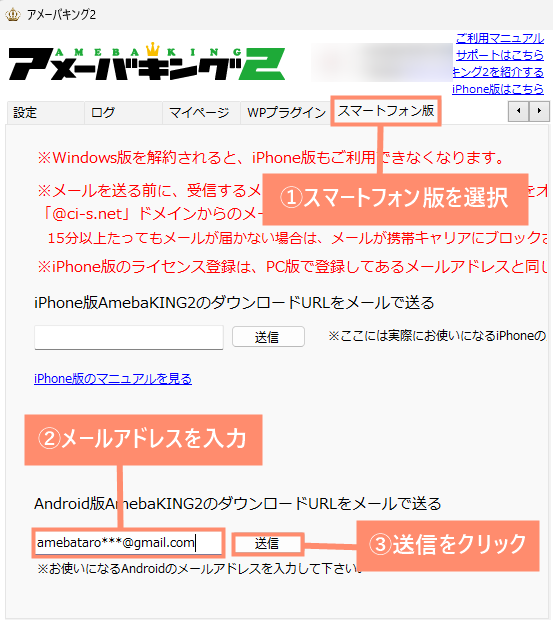
メールを開く
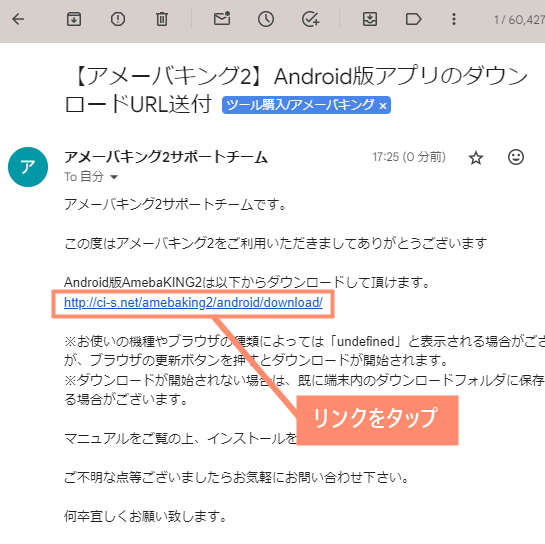
ダウンロードする
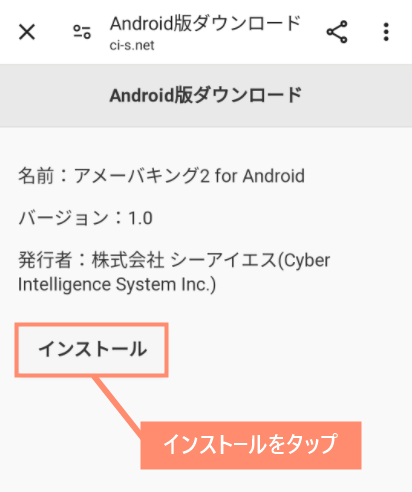
ダウンロードを続行
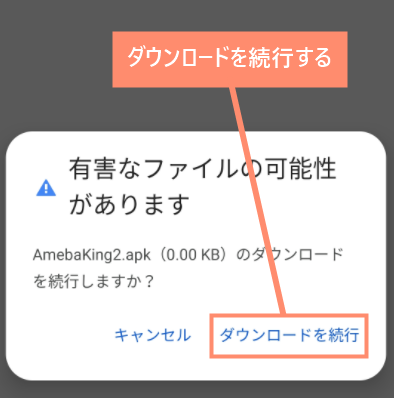
「AmebaKing2.apk」は危険なファイルではありませんのでダウンロードしても問題ありません。
ファイル管理ソフトを開く
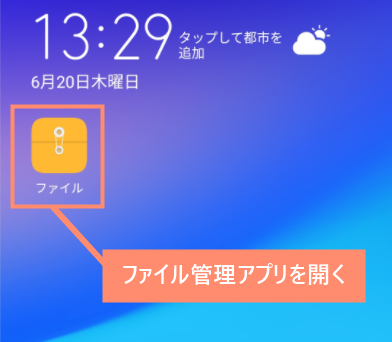
apkファイルを開く
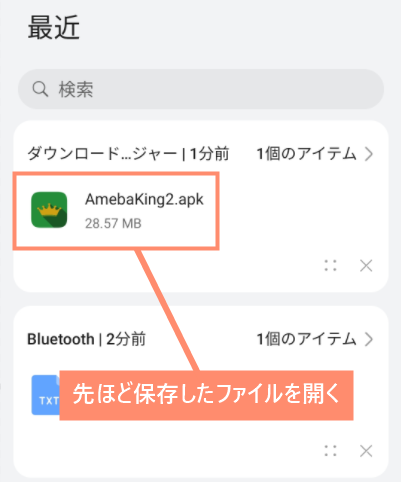
設定を開く
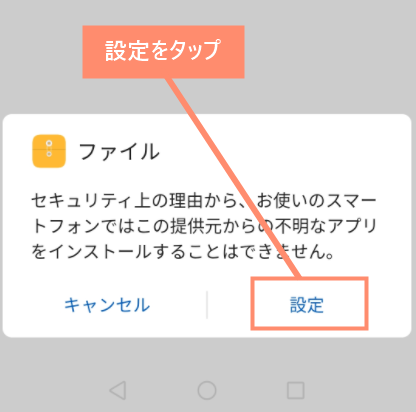
インストールを許可する
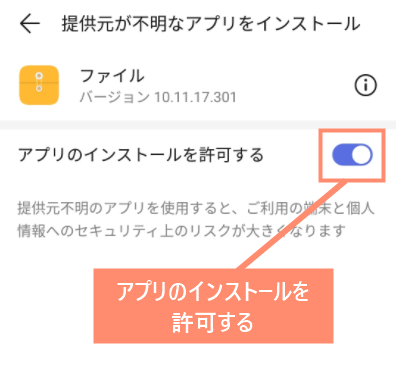
インストールする
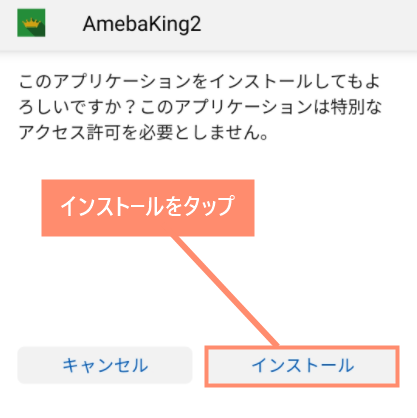
アメーバキング2を開く
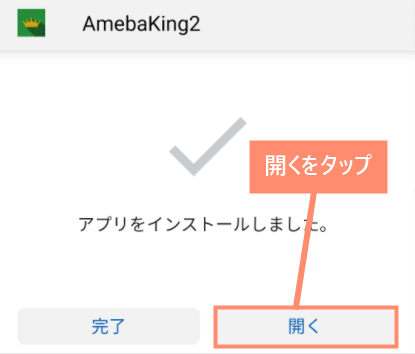
認証する
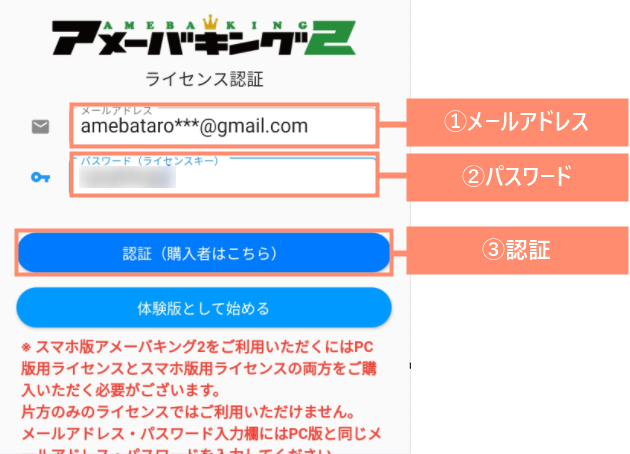
6. 無料体験版について

アメーバキング2では無料体験版を提供しています。
無料体験版は製品版とほぼ同じ機能を使うことができ、一度お試ししたいという方に最適です。
ただし、テンプレート作成機能が使えない、起動回数が3回までという制限がありますので注意してください。
公式サイトを開く
体験版ページを開く
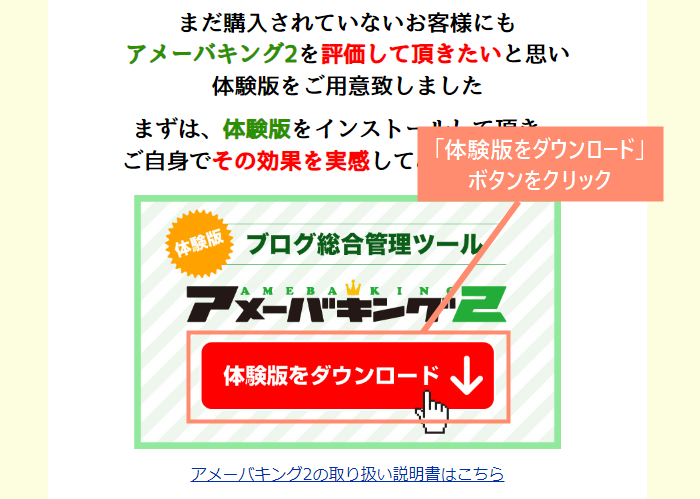
体験版を申し込む
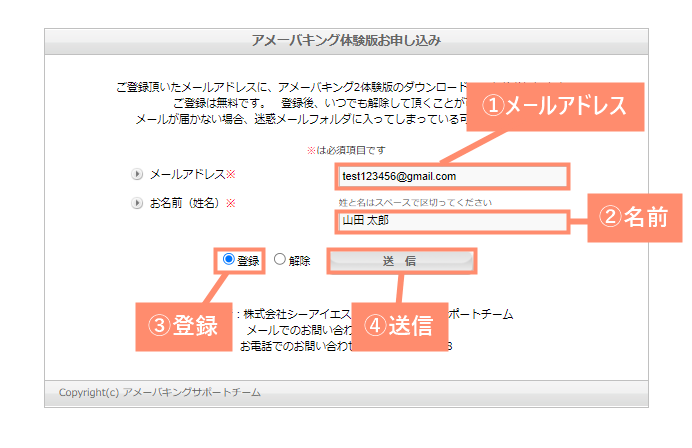
【入力例】
| ①メールアドレス | test1234***@gmail.com (フリーメールでOK) |
|---|---|
| ②お名前 | 山田 太郎 (姓と名の間にスペースを入れる) |
| ③登録 | 登録を選択 |
メールを開く
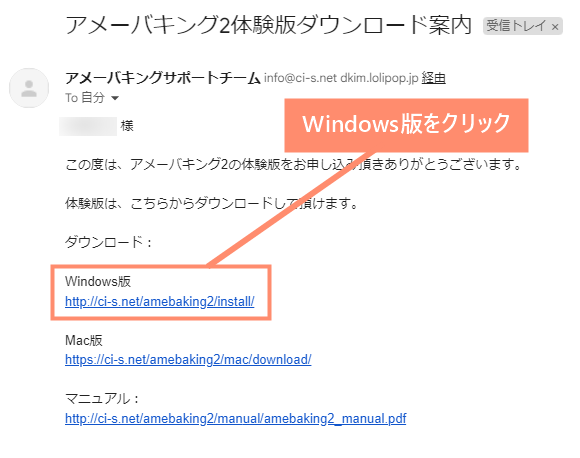
インストールをクリック
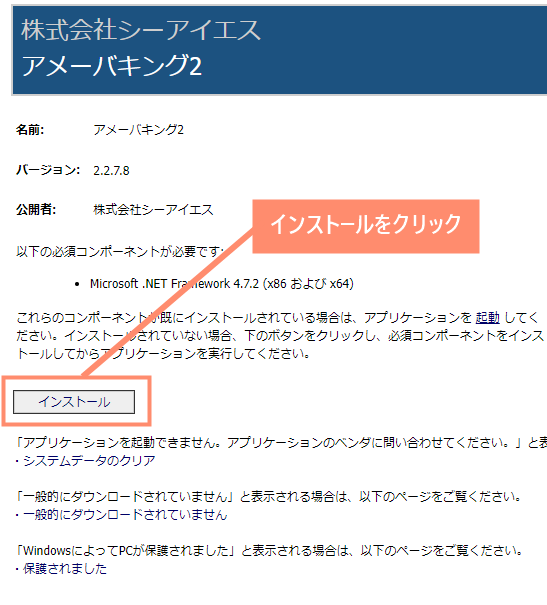
保存する
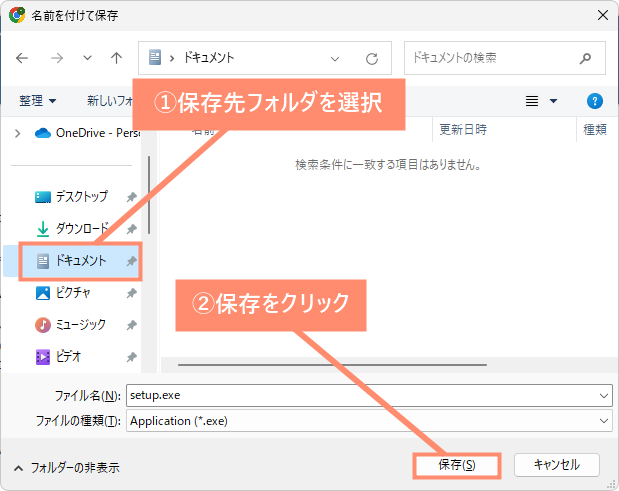
ファイルを開く
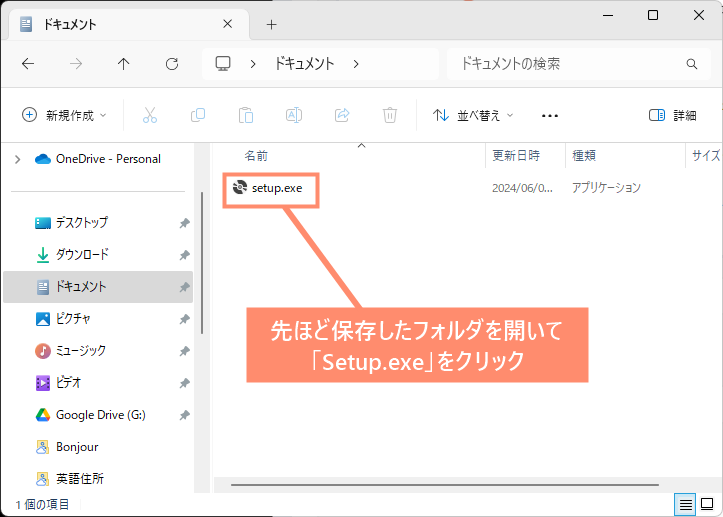
インストールする
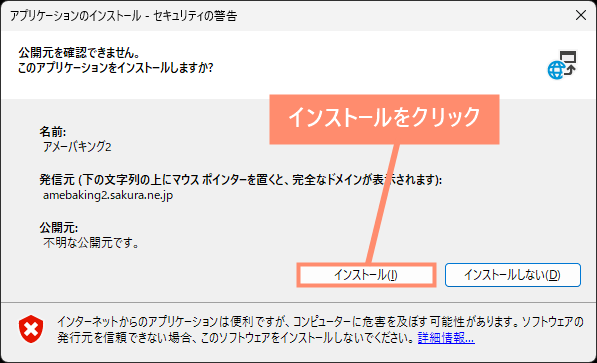
詳細情報を開く
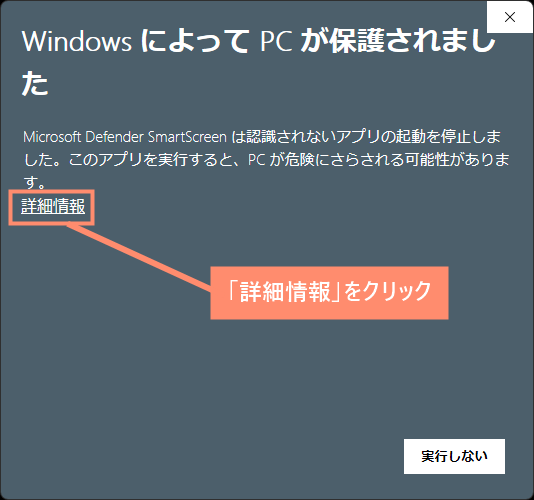
実行する
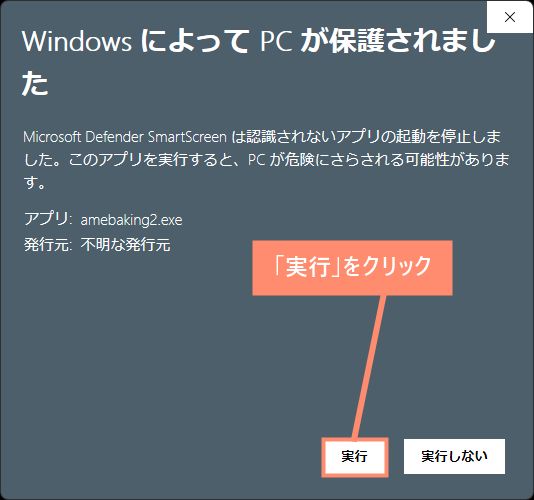
インストール完了
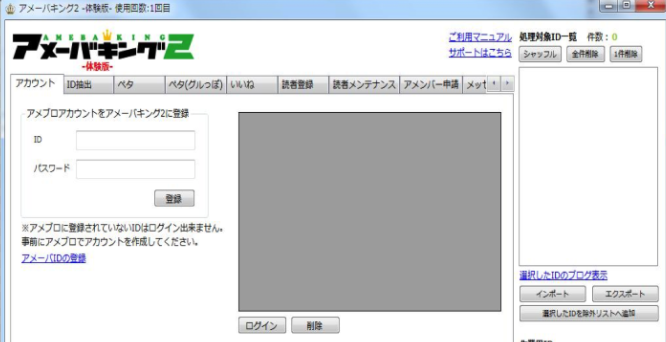
7. 解約について
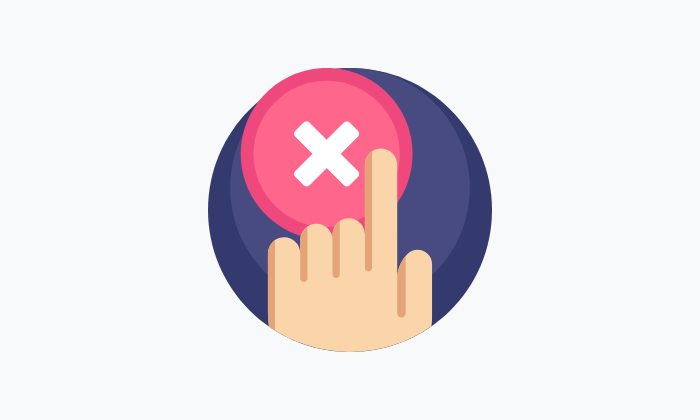
アメーバキング2は解約縛りなど一切ないので、いつでもお好きな時に解約することができます。
もちろん解約料などの費用を取られることもありませんので安心してください。
解約方法については、インフォトップの購入者マイページからかんたんに行えます。手順は以下のとおりです。
購入者ページを開く
購入者ログインを開く
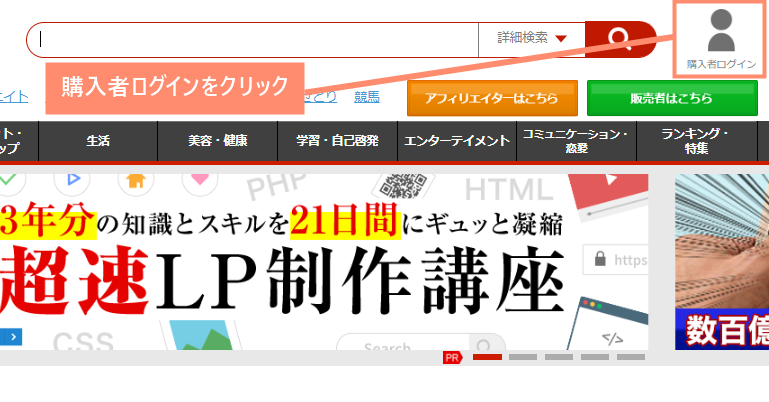
ログインする

月額課金サービスを選択
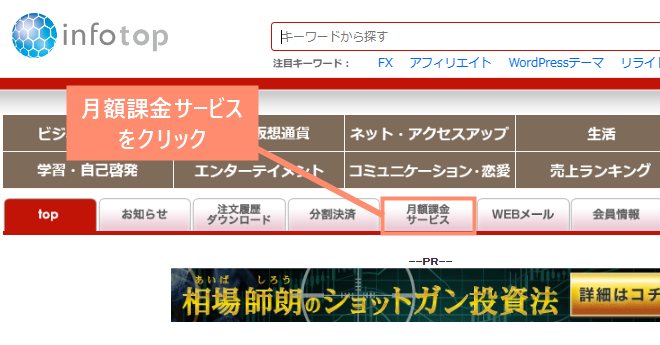
退会を選択
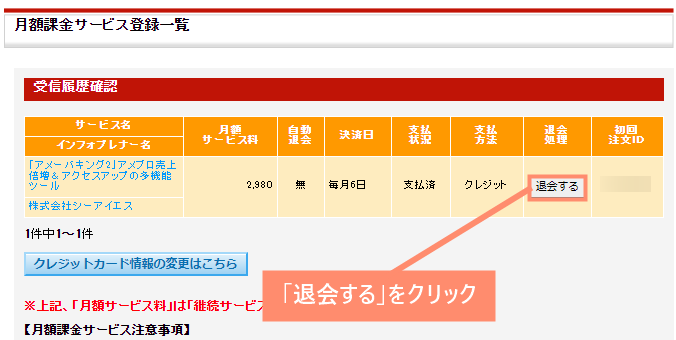
退会完了
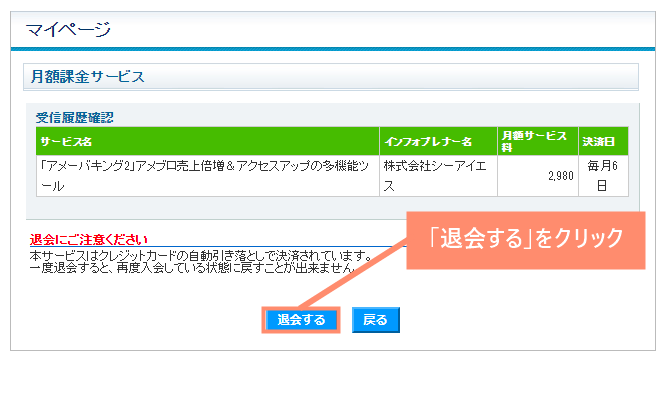
8. よくある質問
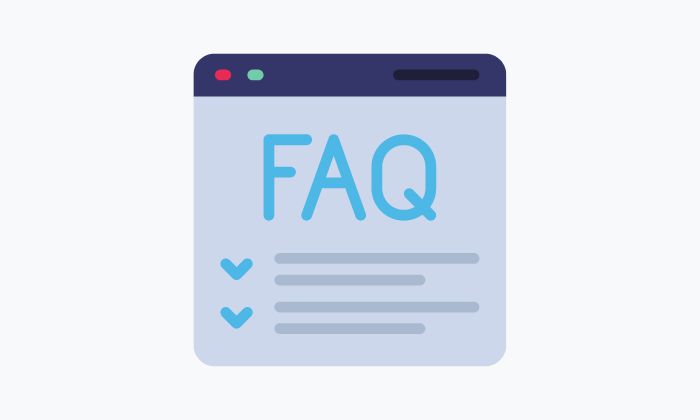
ここではアメーバキング2に関するよくある質問をご紹介しています。
ライセンスキーが届かない
お申込みしたのにライセンスキーが届かない場合、インフォトップのお問い合わせフォームからメッセージを送りましょう。
お問合せフォームを開く
お問い合わせする
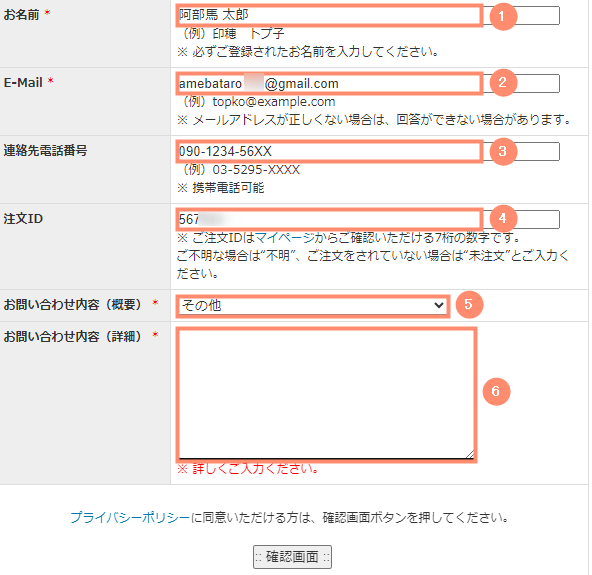
| ①お名前 | 阿部馬 太郎 |
|---|---|
| ②メールアドレス | amebataro***@gmail.com |
| ③電話番号 | 090-1234-56XX |
| ④注文ID | 5678900 (数字7桁) |
| ⑤お問い合わせ内容 (概要) |
その他を選択 |
| ⑥お問い合わせ内容 (詳細) |
ライセンスキーが届かないことを書く |
【お問い合わせ内容の例文】
機能の一部が動かない
一部の機能が動かないという場合、アメーバキング2の不具合が起きている可能性があります。
一度パソコンを再起動してから、アメーバキング2を起動すると正常に動作するかもしれません。
解決しない場合は、インフォトップの「お問い合わせフォーム」から相談してみましょう。
再インストールしたい
再インストールするためには一度、アメーバキング2をアンインストールする必要があります。
アンインストール方法は以下のとおりです。
アプリ設定を開く
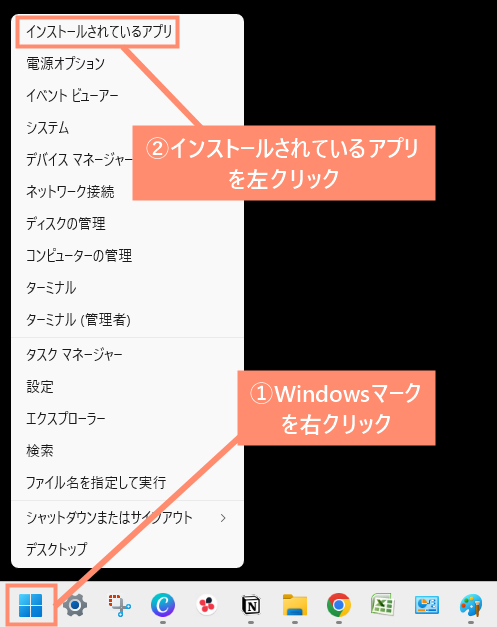
アンインストールを選択
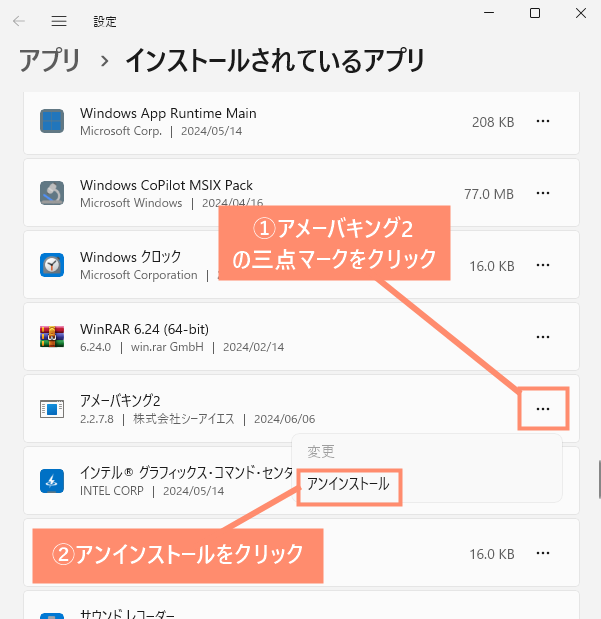
アンインストールを押す
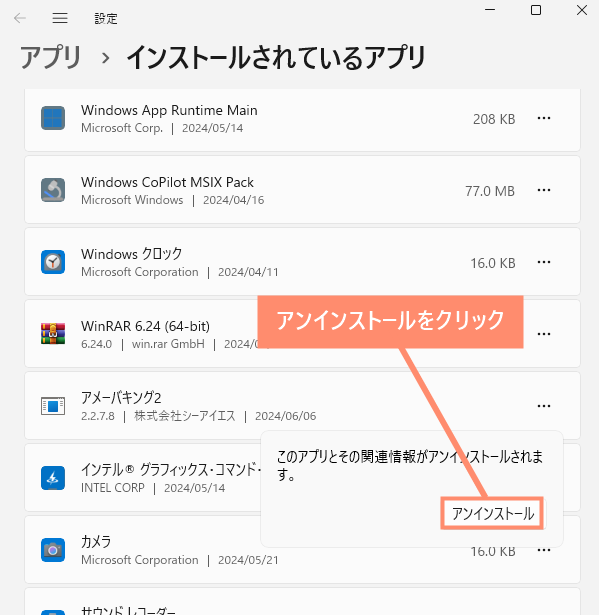
アンインストール完了
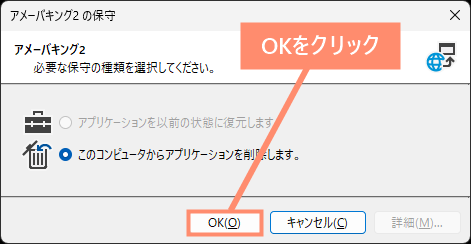
![]() ぶたさん
ぶたさん
Mac版はある?
Mac版はあります。
お申し込み方法は、公式サイト下部にある「Mac版のお申し込みはこちら」をクリックするだけでOKです。
スマホ版は追加ライセンスが必要?
スマホ版を利用するにはスマホ版のライセンスが必要です。
パソコン版のライセンスでは、スマホ版を利用することはできませんので注意してください。
 ノーノちゃん
ノーノちゃん
![]() ぶたさん
ぶたさん
使い方はかんたん?難しい?
アメーバキング2は、ユーザーの意見を取り入れながら改善を重ねてきたツールです。
そのため、数あるアメブロ総合管理ツールの中でも、最も使いやすいツールの一つと言っても過言ではありません。
アメブロはSEO的にどうなの?
結論から言うと2024年6月現在、アメブロはSEO的にかなり有利になっています。
2024年4月に行われたGoogleのコアアップデートにより、多くの個人ブログが検索順位を大きく落とし、企業ドメインが上位を占めるようになりました。
その結果、noteやアメブロなどのページも検索順位が上昇している傾向にありますので、アメブロの記事が上位表示される可能性が高いです。
 ノーノちゃん
ノーノちゃん
![]() ぶたさん
ぶたさん
 ノーノちゃん
ノーノちゃん
アメプレスProとの違いは?
アメーバキング2は、無料ブログと連動して多方面から集客することができるメリットがあります。
一方で、アメプレスProはSNSの自動化などを行うことができるため、SNSからの集客を期待できるメリットがあります。
どちらのツールが良いかはユーーザーの目的やによって異なりますので、ご自身に合うツールを選択しましょう。
 【比較】アメーバキング2とアメプレスProどちらがいい?
【比較】アメーバキング2とアメプレスProどちらがいい?
 アメプレスProとは?料金や評判などについて解説!
アメプレスProとは?料金や評判などについて解説!
9. まとめ

近年、Googleは個人のサイトより、ドメインパワーの強い企業サイトを優先的に検索上位に表示させる傾向にあります。
そのため、SEO(検索エンジン最適化)以外からも集客できるようにしておくことが重要です。
アメーバキング2は、アメブロ、無料ブログ、WordPress、SNSと連動して、多方面から集客することができるツールです。
今後、Googleのアップデートにより、検索順位が下落する可能性もありますので、リスクヘッジのために導入しておくといいかもしれません。

